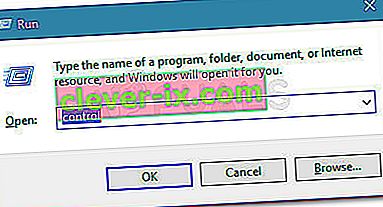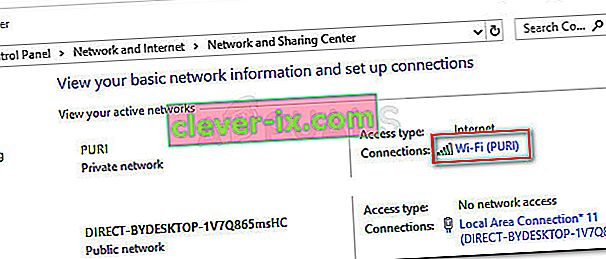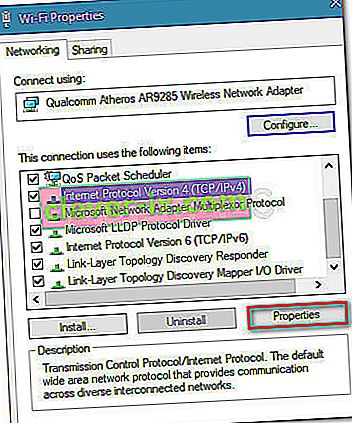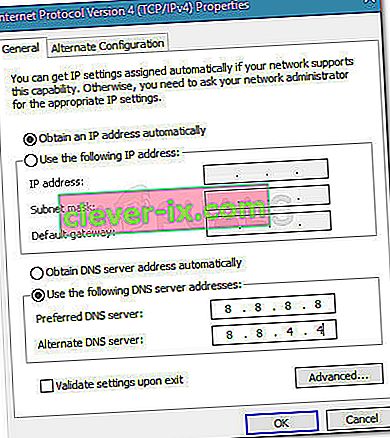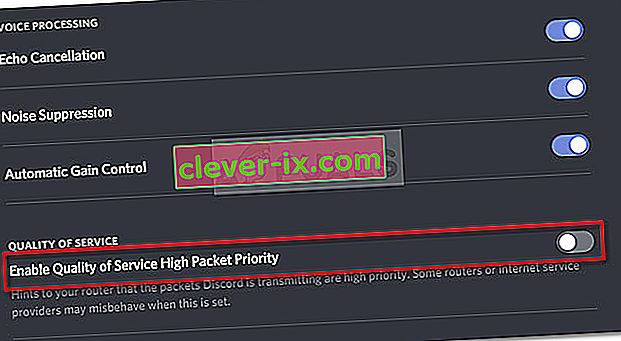Mnohým uživatelům Discord brání v připojení k hlasovým kanálům chyba No Route . Chyba No Route spadá do stejné kategorie jako chyby ICE Checking a Stuck RTC Connecting. Ve všech případech je Discord zastaven ve svých stopách, když se pokouší připojit k hlasovému serveru.

Co je příčinou chyby Discord No Route?
Po prozkoumání problému a prohlédnutí různých uživatelských sestav se nám podařilo identifikovat několik scénářů, kde může k této chybě dojít:
- IP adresa přidělená PC byla změněna - k tomu obvykle dochází u dynamické IP, která se pravidelně měnila. V tomto případě je řešení stejně jednoduché jako restartování modemu + routeru + počítače.
- Brána firewall nebo antivirový program třetí strany zakazuje diskord - Kdykoli k tomu dojde, společnosti Discord nebude povoleno udržovat odchozí spojení s externím serverem.
- Počítač používá VPN bez UDP - Toto je běžný jev, protože Discord je navržen tak, aby fungoval pouze s řešeními VPN, která mají UDP (User Datagram Protocol).
- Diskord je blokován správcem sítě - pokud se pokoušíte diskord používat v práci nebo ze školní sítě, diskord může být blokován.
- Hlasová oblast serveru není kompatibilní s vaším klientem - údajně k tomu dochází při pokusu o připojení k serveru hostovanému na jiném kontinentu. Řešením je v tomto případě požádat správce, aby změnil hlasovou oblast serveru.
- QoS nefunguje s vaší sítí - Možná, že vaše síť není vhodná pro podporu vysoké kvality paketů s vysokou prioritou služeb. Naštěstí, můžete ji vypnout z hlasových a video nastavení
Jak opravit chybu bez trasy
Pokud hledáte způsob, jak vyřešit tuto konkrétní chybu Discord, tento článek vám poskytne kolekci kroků pro řešení potíží. Níže máte několik různých metod, které ostatní uživatelé v podobné situaci úspěšně použili k vyřešení problému.
Chcete-li zajistit nejlepší výsledky, začněte s první metodou a postupujte dolů, dokud nenarazíte na opravu, která je efektivní při řešení problému pro váš konkrétní scénář.
Než ale přejdete k řešení, ujistěte se, že je vaše síť soukromá (ne veřejná).
Metoda 1: Restartujte modem / směrovač a počítač
Nejdříve nejdříve se ujistěte, že problém nelze vyřešit jednoduchým restartem. No Trasa chyba se často setkáváme v těch případech, kdy bylo spojení IPV6 narušených dynamické IP, které se neustále mění.
To, zda je tento problém dočasný, můžete ověřit restartováním směrovače (nebo modemu) a počítače. Není nutné resetovat nastavení sítě na vaší trase - jednoduše odpojte napájecí kabel a znovu jej připojte.
Při příštím spuštění ověřte, zda se můžete připojit k hlasovým serverům Discord, aniž byste narazili na chybu Žádná trasa. Pokud k chybě stále dochází, pokračujte dolů další metodou níže.
Metoda 2: Odinstalujte bránu firewall třetí strany nebo Whitelist Discord (je-li k dispozici)
Další možnou příčinou chyby No Root je přehnaně chráněný AV nebo Firewall, který brání společnosti Discord v udržování odchozích připojení. Určení, zda vaše bezpečnostní řešení způsobuje chybu, je složité, protože deaktivace ochrany v reálném čase nebude přesvědčivá, protože stejná pravidla zůstanou pevně na svém místě.
Jediným způsobem, jak zjistit, zda platí tento scénář, je úplné odinstalování antivirového řešení a zjištění, zda se Discordu podařilo připojit k novému hlasovému serveru. Zde je stručný průvodce, jak to provést správně:
- Stisknutím klávesy Windows + R otevřete dialogové okno Spustit. Poté zadejte „ appwiz.cpl “ a stisknutím klávesy Enter otevřete programy a funkce .

- V části Programy a funkce přejděte dolů a vyhledejte své bezpečnostní řešení třetí strany, poté na něj klikněte pravým tlačítkem a vyberte možnost Odinstalovat.
- Postupujte podle pokynů na obrazovce a odinstalujte ze systému AV nebo bránu firewall jiného výrobce.
- Postupujte podle této příručky a zajistěte, abyste z bezpečnostního řešení odstranili všechny zbylé soubory.
- Restartujte počítač a zjistěte, zda se Discord může bez problémů připojit.
Metoda 3: Odeberte VPN nebo použijte jednu s UDP (je-li k dispozici)
Tato konkrétní chyba se také hlásí, když uživatel aktivně používá řešení VPN, které není nakonfigurováno pro použití UDP (User Datagram Protocol) . K tomuto problému dochází, protože aplikace Discord není navržena pro spuštění s VPN, které nepoužívají protokol User Datagram Protocol.
Pokud používáte řešení VPN, informace o použití UDP najdete na webu poskytovatele služeb. Můžete také ověřit, zda VPN problém způsobuje, deaktivací a pokusem o připojení k Discordu na nový hlasový server.
Pokud zjistíte, že vaše řešení VPN skutečně způsobuje problém, můžete se při používání sváru rozhodnout pro jiného poskytovatele VPN nebo ponechat „anonymní službu“ deaktivovanou.
Pokud se tato metoda na vaši situaci nevztahuje, pokračujte další metodou níže.
Metoda 4: Ověřte, zda váš správce sítě blokuje svár
Pokud k této chybě dochází pouze při pokusu o použití DIscord z pracovní nebo školní sítě, komunikační aplikace pravděpodobně zablokoval správce sítě.
I když vám to může způsobit potíže, můžete provést jednu vylepšení, které umožní aplikaci Discord komunikovat s vnějšími servery a obejít chybu Žádná trasa . Musíte udělat následující:
- Stisknutím klávesy Windows + R otevřete dialogové okno Spustit. Poté zadejte „ control “ a stisknutím klávesy Enter otevřete Ovládací panely .
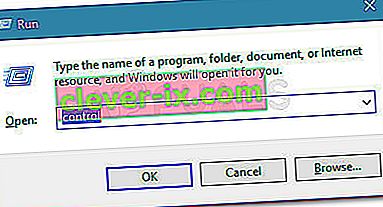
- V Ovládacích panelech přejděte do části Síť a internet> Centrum sítí a sdílení . Poté klikněte na hypertextový odkaz Připojení spojený s vaším soukromým síťovým připojením.
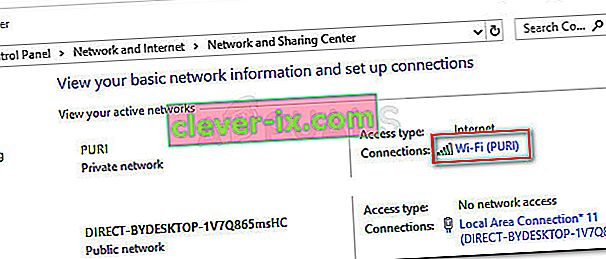
- V dalším okně klikněte na Vlastnosti .
- Na obrazovce Vlastnosti vašeho připojení přejděte na kartu Síť, vyberte Internetový protokol verze 4 (TCP / IPv4) a znovu klikněte na Vlastnosti .
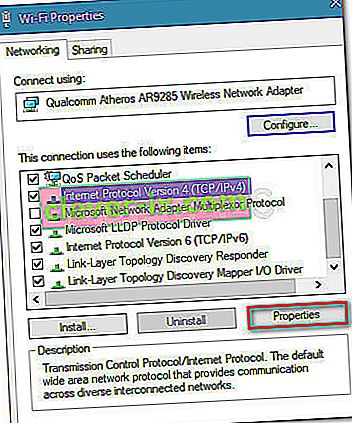
- Dále přejděte dolů na nastavení serveru DNS a změňte jej na Použít následující adresy serverů DNS . Nyní nastavte hodnotu preferovaného serveru DNS na 8 8 8 8 a hodnotu alternativního serveru DNS na 8 8 4 4. Poté změny uložte kliknutím na OK .
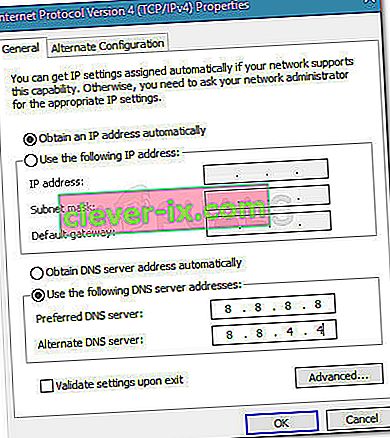
- Zavřete všechna otevřená okna a restartujte počítač. Při příštím spuštění by se vaše aplikace Discord měla připojit k novému hlasovému serveru bez chyby Žádná trasa . Pokud stejná chyba přetrvává, pokračujte dolů další metodou níže.
Metoda 5: Změňte hlasovou oblast serveru
Pokud se vám tato chyba zobrazuje pouze při pokusu o připojení k příteli žijícímu na jiném kontinentu, k problému pravděpodobně dojde, protože server má jinou oblast hlasu než vy.
V tomto případě je řešením požádat administrátora serveru o nastavení jiné oblasti hlasu než je nastavení serveru. Nastavení serveru může správce změnit tak, že přejdete do Nastavení serveru> Oblast serveru.
Metoda 6: Zakázat QoS z nastavení hlasu a videa
Existuje několik hlášených případů chyb Discord No Route, které byly vyřešeny zakázáním QoS v uživatelském nastavení. Je známo, že k tomuto problému dochází na počítačích, které nemohou držet krok s vysokou prioritou kvality paketů služby.
Naštěstí lze tento problém snadno vyřešit deaktivací QoS (Quality of Service) v uživatelských nastaveních. Zde je stručný průvodce, jak to provést:
- Otevřete Discord a klikněte na ikonu ozubeného kola poblíž vašeho účtu (levý dolní roh).
- Dále přejděte dolů na Nastavení aplikace a klikněte na Hlas a video .
- Jim. přejděte dolů na Quality of Service a ujistěte se, že je deaktivován přepínač spojený s Enable Quality of Service High Packet Priority.
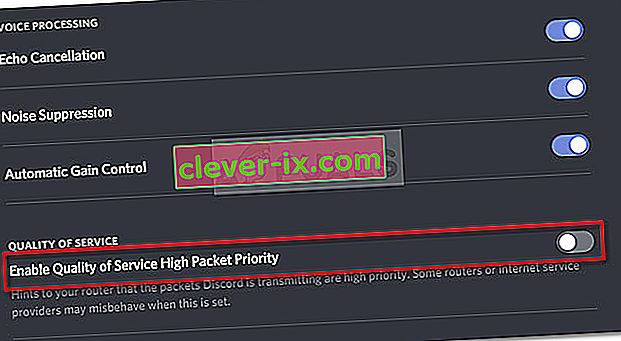
- Zavřete diskord, znovu jej otevřete a zkontrolujte, zda stále nedochází k chybě bez trasy . Pokud stále vidíte stejnou chybu, pokračujte níže s další metodou níže.
Metoda 7: Vyprázdnění nastavení DNS
Několik uživatelů uvedlo, že problém byl vyřešen poté, co použili řadu příkazů v příkazovém řádku k resetování svých konfigurací IP. Někteří uživatelé hlásí, že následující postup problém trvale odstranil, zatímco jiní hlásí, že musí tyto kroky pravidelně obcházet, aby se vyhnuli chybové zprávě.
Zde je stručný průvodce s kroky resetování konfigurace IP:
- Stisknutím klávesy Windows + R otevřete dialogové okno Spustit . Poté zadejte „ cmd “ a stisknutím Ctrl + Shift + Enter otevřete příkazový řádek se zvýšenými oprávněními.

- Na příkazovém řádku se zvýšenými oprávněními zadejte následující příkaz a stiskněte klávesu Enter :
ipconfig / vydání
- Po vydání aktuální konfigurace IP zadejte následující příkaz a stisknutím klávesy Enter vyprázdněte DNS:
ipconfig / flushdns
- Nakonec zadejte následující příkaz pro obnovení konfigurace IP:
ipconfig / obnovit
- Restartujte počítač a při příštím spuštění zkontrolujte, zda nebyla vyřešena chyba Bez trasy .
Pokud pro vás zatím nic nefungovalo, pak možná brána Firewall síťového routeru blokuje Discord. Chcete-li to vyloučit, snižte nastavení brány firewall v síti nebo přepněte na jinou síť. Můžete se rozhodnout použít hotspot svého mobilního telefonu.